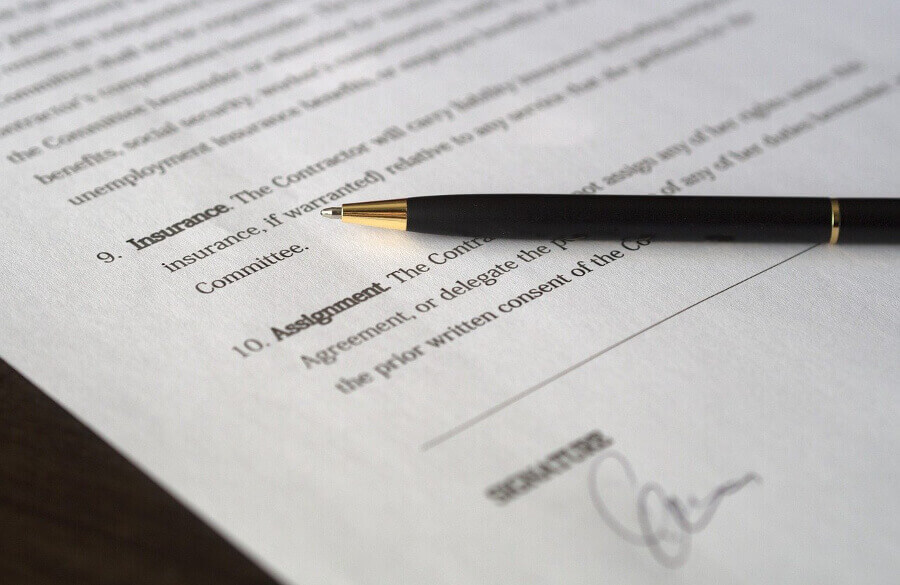En este artículo os explico cómo podéis insertar o añadir una firma en los documentos de Google Docs de forma sencilla y rápida.
Es evidente que existe la posibilidad de firmar estos documentos tras imprimirlos, siendo luego necesario escanearlos para convertirlos de nuevo al formato digital y poder enviarlos por correo electrónico, compartirlos, etc.
Pero esta solución requiere de muchos pasos y de tiempo, así que creo que es mucho más práctico firmar los documentos en el propio editor de Google Docs.
A continuación, te voy a indicar cómo puedes insertar una firma en documentos de Google Docs, de forma clara y explicada paso a paso.
Por cierto, también hable en un artículo anterior sobre una herramienta para firmar documentos PDF, por si es lo que estás buscando.
Cómo añadir firma en documentos de Google Docs explicado paso a paso
Se trata de una tarea muy sencilla y que apenas te tomará unos minutos. Estos son los pasos que debes seguir:
- Sitúa el cursor en la parte del documento en la que deseas añadir la firma.
- Ve a la parte superior de la página y despliega el menú “Insertar”.
- A continuación, selecciona “Dibujo” y posteriormente “Nuevo”.
- Se abrirá una nueva ventana para dibujar. Ve a la parte superior de la misma, despliega el menú “Línea” y a continuación selecciona “A mano alzada”.
- Ahora ya puedes escribir tu firma, ayudándote del ratón. También puedes usar un lápiz digital, mucho más cómodo, si estás trabajando en un dispositivo con una pantalla táctil compatible.
- Por último, pulsa sobre el botón “Guardar y cerrar”. Tu firma ya ha sido añadida al documento.
Puedes ver todos los sencillos pasos del proceso en este vídeo:
Ahora ya sabes cómo puedes insertar o añadir una firma en los documentos de Google Docs. Solo te falta ponerlo en práctica.